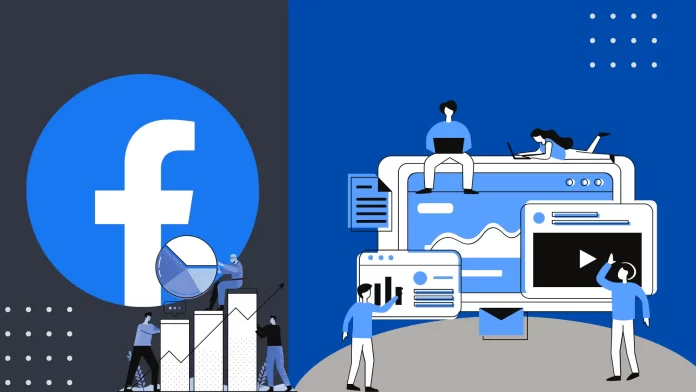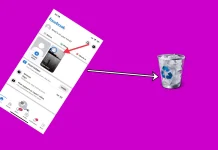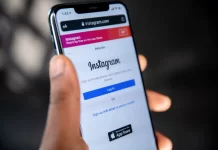Если вы создали опрос в Facebook Messenger, вы не сможете его удалить. Большинству пользователей Facebook, включая меня, это кажется совершенно глупым. Фактически, когда мне нужно было удалить опрос, а это не удалось сделать, я погуглил проблему и был удивлен. Итак, если вы хотите знать, почему и как это работает, читайте дальше.
Теперь, когда вы знаете, что не можете удалить опрос, стоит выяснить, что делать, если это так. У вас действительно не так уж много вариантов. Все, что вы можете сделать, это удалить чат. А вот увидят ли опрос остальные участники, давайте разберемся.
Можете ли вы удалить опрос в Facebook Messenger?
К сожалению, его нельзя удалить после создания опроса в чате Messenger. При этом пользователи не могут редактировать опросы.
Facebook, возможно, решил не предоставлять возможность удалять опросы в Messenger, чтобы сохранить целостность информации и истории чатов. Удаление опроса может привести к потере контекста и понимания последующих ответов и обсуждений, связанных с этим опросом. Но в любом случае большинство пользователей этому не рады.
Единственный способ удалить опрос — удалить историю группового чата. Вы можете удалить историю чата на своем компьютере или смартфоне. Но также поймите, что это приведет только к удалению информации на вашем устройстве.
Зайдите в настройки чата и выберите «Удалить чат». Обратите внимание, что удаление разговора приведет к удалению всего содержимого чата. Сюда входят все сообщения, медиафайлы и другие элементы чата. Поэтому лучше дважды подумать, прежде чем удалять весь групповой разговор.
Как удалить чат в Facebook Messenger с помощью iPhone?
На самом деле довольно легко понять, как удалить опрос в Messenger с помощью iPhone. Этот метод будет немного похож, если вы используете ПК. Итак, чтобы удалить опрос в Facebook Messenger, вам нужно будет полностью удалить диалог. То есть удалить опрос как одно сообщение нельзя. Чтобы удалить опрос в Facebook Messenger с помощью iPhone, выполните следующие действия:
- Откройте приложение Facebook Messenger .
- Затем коснитесь нужного чата .
- Далее выберите «Удалить» из списка действий.
- После этого подтвердите свои действия .
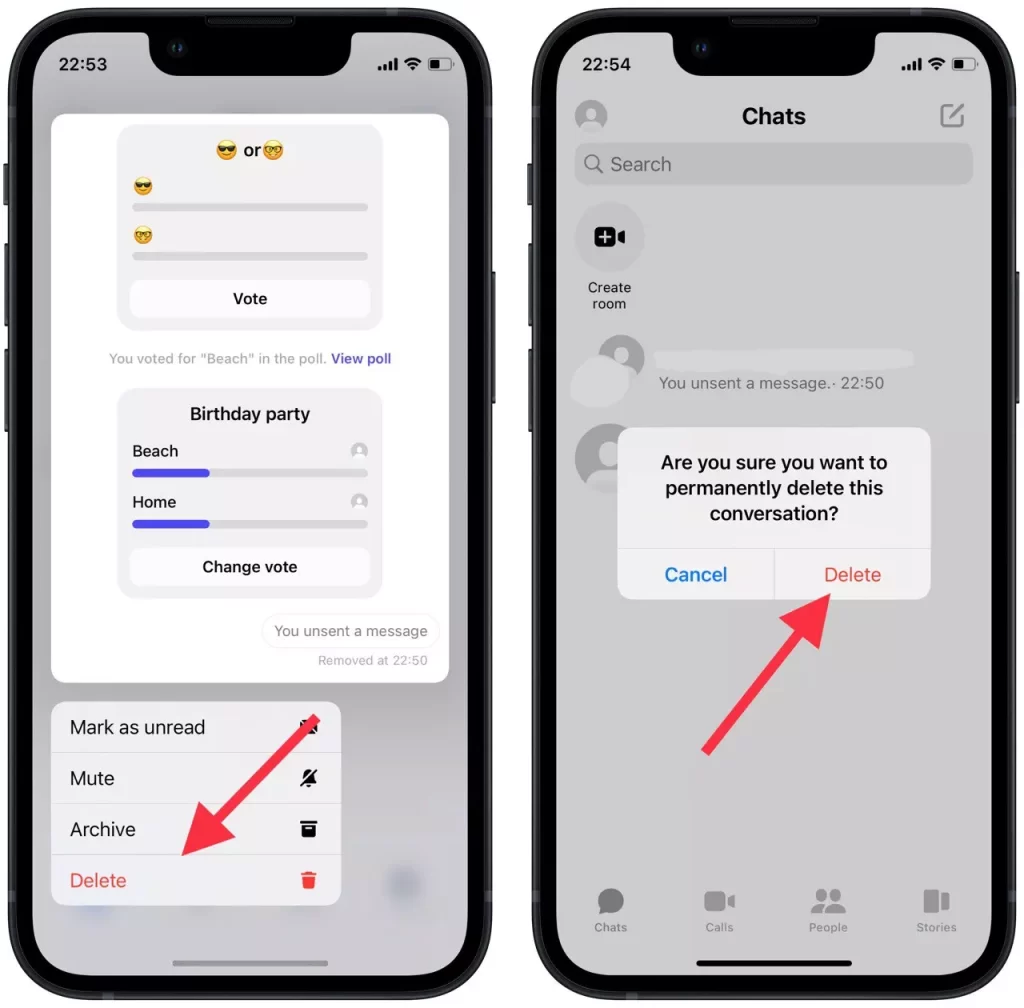
Это единственные шаги, которые вам нужно предпринять, чтобы удалить опрос, который вам больше не нужен. Если вам нужно сделать это со своего компьютера, обратите внимание на следующие шаги.
Как удалить чат в Facebook Messenger с рабочего стола?
Теперь, когда вы увидели, какие шаги необходимы для удаления опроса с помощью iPhone, вы можете видеть, что шаги с использованием ПК аналогичны. Итак, чтобы удалить опрос в Facebook Messenger с помощью ПК, вам необходимо:
- Откройте Facebook Messenger в браузере на своем компьютере.
- Затем вам нужно нажать на три точки нужного чата.
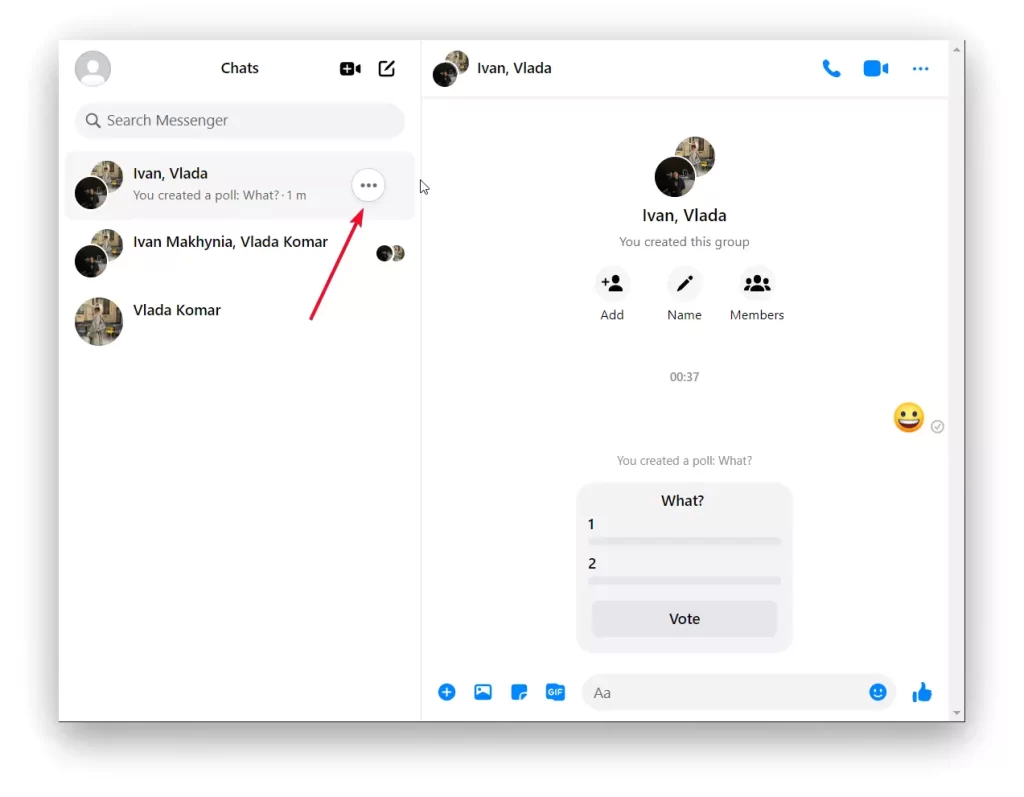
- Далее выберите «Удалить» из списка действий.
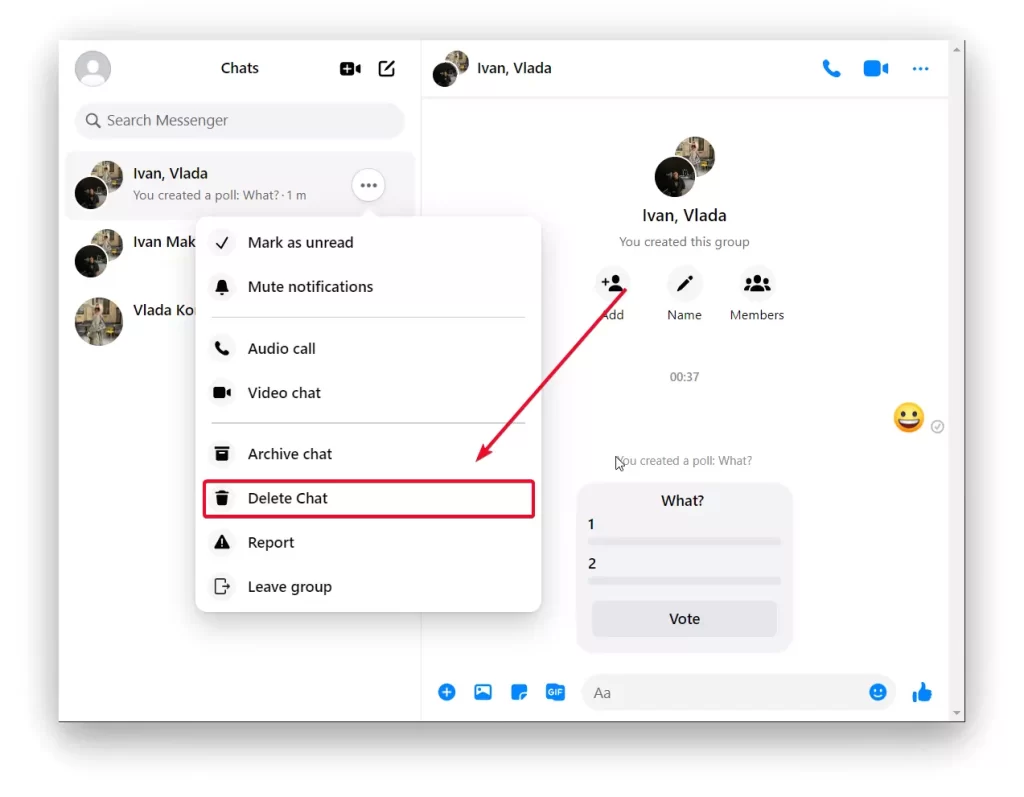
- После этого подтвердите свои действия .
Также, если вы случайно допустили ошибку при создании опроса, удалить его можно только удалив чат. Если вам нужно, создайте новый опрос и используйте этот инструмент дальше для развития и развлечения. Опросы — хороший инструмент для развития личного бренда и приятного времяпрепровождения с друзьями. Не тратьте время на вопросы. Просто дайте короткие варианты ответов и получите их в кратчайшие сроки.
Будет ли опрос в Facebook Messenger удален от других участников?
Краткий ответ на вопрос «Будет ли опрос в Facebook Messenger удален от других участников» — нет. Именно поэтому я написал в начале этой статьи, что если вы допустите ошибку при создании опроса в Мессенджере, вы не сможете его потом удалить. Потому что если вы удалите чат, он удалит только опрос на вашем устройстве. Потому что в Messenger сейчас нет опции «Удалить для всех участников чата».
Если вы не хотите видеть свою ошибку, но вас не волнует, что видят другие, удаление чата — отличное решение.
Поэтому, если вы хотите, чтобы другие участники чата не увидели ваш ошибочный опрос, вы ничего не можете сделать.
Поэтому в будущем внимательно проверяйте свой вопрос и варианты ответов перед публикацией.